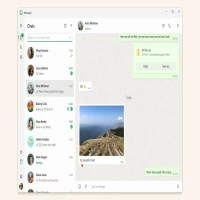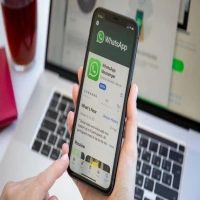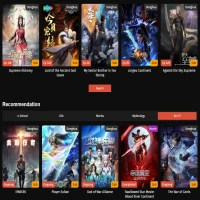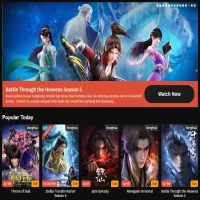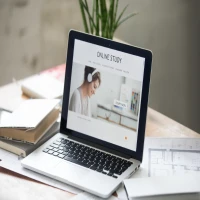Laptop Terlihat Kotor? Gini Cara Membersihkan Laptop dari Debu dengan Mudah

Cara Membersihkan Laptop (foto: Freepik)
PASUNDAN EKSPRES - Simak selengkapnya informasi tentang cara membersihkan laptop dari debu dengan mudah.
Laptop adalah salah satu perangkat yang paling sering kita gunakan, baik untuk bekerja, belajar, maupun hiburan.
Namun, karena sering digunakan, laptop pun menjadi rentan terhadap debu, kotoran, dan noda yang dapat menumpuk dari waktu ke waktu.
Tanpa kita sadari, partikel debu bisa masuk ke celah-celah kecil pada laptop—mulai dari keyboard, port USB, hingga ventilasi udara.
BACA JUGA: Bahaya Minum Kopi Saat Perut Kosong, Awas Ini Risikonya!
Jika dibiarkan, debu yang menumpuk tidak hanya membuat tampilan laptop terlihat kotor, tetapi juga bisa mengganggu kinerja perangkat, bahkan menyebabkan laptop cepat panas.
Oleh karena itu, penting untuk membersihkan laptop dari debu secara berkala agar laptop tetap berfungsi dan awet selama digunakan.
Buat kamu yang ingin tahu informasi ini, berikut cara membersihkan laptop dari debu dengan mudah.
Cara Membersihkan Laptop dari Debu
BACA JUGA: 5 Makanan Khas Subang yang Menjadi Buruan Para Wisatawan
1. Matikan Laptop dan Cabut Semua Kabel
Langkah pertama dalam membersihkan laptop adalah matikan laptop dan cabut semua kabel, termasuk charger, USB, dan perangkat eksternal lainnya.
Jika laptop menggunakan baterai yang bisa dilepas, sebaiknya lepas baterainya agar mudah membersihkannya.
2. Bersihkan Bagian Luar
Gunakan kain mikrofiber kering untuk mengelap seluruh permukaan luar laptop, termasuk bagian atas, bawah, dan sekitar keyboard. Fokus pada area yang sering disentuh dan tempat debu mudah menumpuk.
3. Membersihkan Keyboard
Keyboard adalah tempat favorit debu dan remah-remah makanan untuk bersembunyi. Untuk membersihkan bagian ini, balikkan laptop secara perlahan (dalam posisi tertutup) dan goyangkan sedikit untuk mengeluarkan debu yang longgar.
Bisa menggunakan kuas kecil atau blower untuk membersihkan sela-sela antar tombol atau pakai cotton bud kering atau sedikit dibasahi alkohol isopropil untuk membersihkan permukaan tombol satu per satu.